Word插入直线波浪线等分隔线方法
发布时间:2016-12-24 来源:查字典编辑
摘要:在平时的工作中,相信很多朋友在用word文档时偶尔会想将一个长长的段落按设计排版来进行分隔吧,这样的确让页面变得更清爽美观,,那么Word文...
在平时的工作中,相信很多朋友在用word文档时偶尔会想将一个长长的段落按设计排版来进行分隔吧,这样的确让页面变得更清爽美观,,那么Word文档中怎么插入分隔线?方法很简单,快来学习一下吧。
步骤
1、首先打开word空白文档。
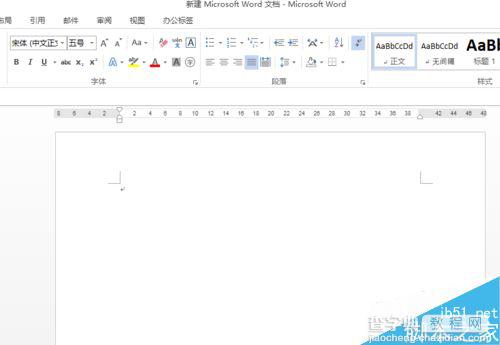
2、直线的话,先输入三个-,按回车键就可以。
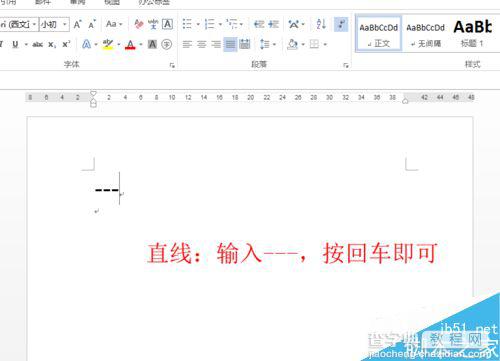
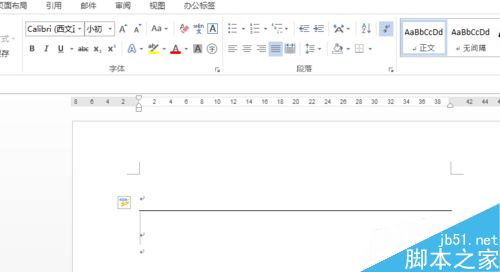
3、波浪线的话,先输入三个~,按回车键就可以。
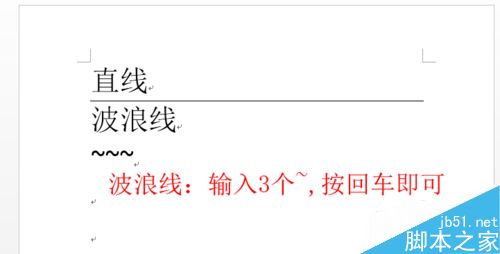
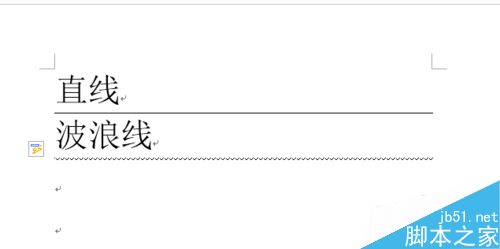
4、粗线的话,先输入三个#,按回车键就可以。
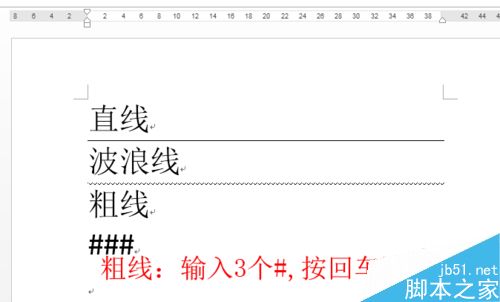
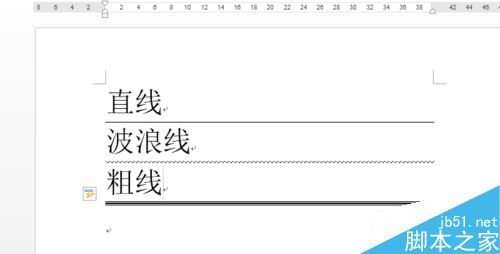
5、点点的话,先输入三个*,按回车键就可以。
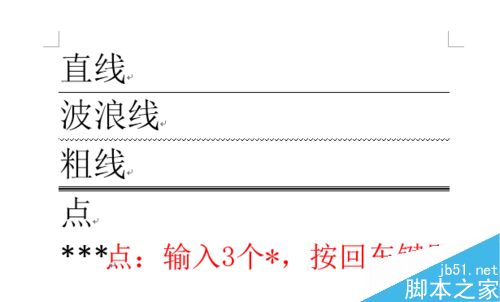
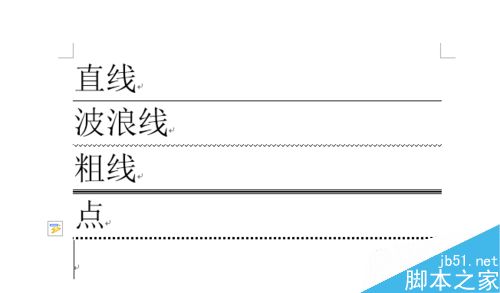
6、双直线的话,先输入三个=,按回车键就可以。

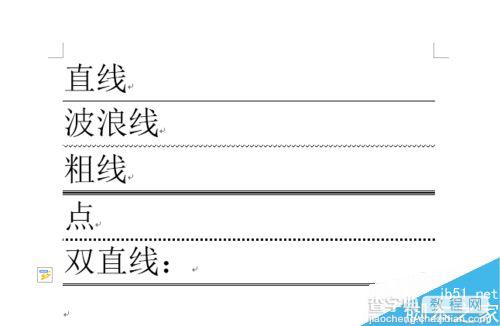
以上就是Word插入直线波浪线等分隔线方法介绍,怎么样,是不是很简单啊,现在大家都已经学会了吧!


